Како побољшати брзину Фирефока помоћу ових подешавања

Ови Фирефок перформансе требало би да радебило који корисник Фирефока који жели да испусти што више сока из прегледача. Они не само да ће помоћи да убрзају Фирефок, већ ће и смањити количину меморије (РАМ-а) коју Фирефок троши и на тај начин убрзава рачунар уопште.
1. Како отворити поставке конфигурације Фирефока
За почетак подешавања поставки конфигурације Фирефока Отвори горе Фирефок и Тип абоут: цонфиг у адресну траку и Притисните Унесите. Видећете промпт са шаљивим (али озбиљним) упозорењем да је измена ових поставки намењена само напредним корисницима итд. Уз овај гроови водич, ваша „гаранција“ ће бити у реду.
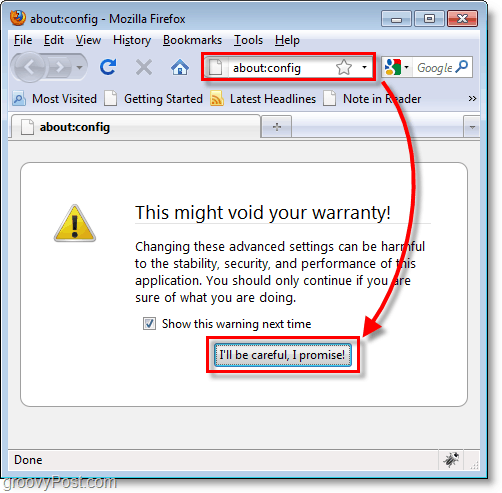
2. Смањите употребу РАМ меморије за Фирефок
Објашњење:
Ако вас брине количина меморије(РАМ) који Фирефок овде користи је брз начин да се смањи. Подразумевано је ова вредност постављена на –1, што значи да ће аутоматски одредити број страница које ће Фирефок похранити у системску меморију. Обично ће страница користити око 4 МБ РАМ-а, али са сваком додатном спремљеном страном потрошња меморије се повећава експоненцијално, понекад трошећи чак 512МБ. Онемогућит ћемо га у потпуности с резултатом мало споријег времена учитавања страница, али резултирајући значајним смањењем количине меморије која се користи.
Решење:
У пољу за филтер, Тип ин бровсер.сессионхистори.мак_тотал_виеверс и онда Дупли клик склоност модификовању. Унесите нова вредност 0, и онда Кликните на ок.
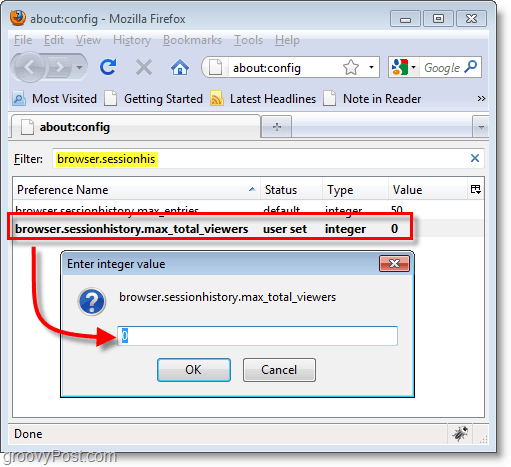
3. Значајно смањите меморију која се користи док се Фирефок умањи
Објашњење:
Ово подешавање омогућава Виндовс-у да замењује РАМ-ове које користиФирефок у датотеку Виндовс Паге након што смањите Фирефок на траку са алаткама. Подразумевано, предност не постоји. Стога је онемогућен. Омогућићемо овој функцији да се отисак РАМ-а који користи Фирефок једном смањи на око 10 МБ. Белешка - Ово је стандардно понашање за све Виндовс апликације (замените меморију у датотеку страница након што је скраћено кратко време) тако да ово није ништа ново.
Решење:
Десни клик било где на вашем Име преференције списак и Изаберите Ново> Боолеан. У дијалошком оквиру који се појави Тип ин цонфиг.трим_он_минимизе и Кликните на ок. У прозору бооле вредности који се појављује Изаберите Истинито и Кликните на ок.

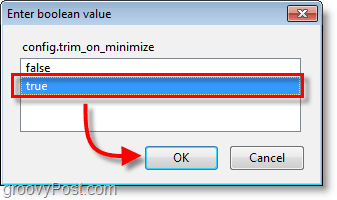
4. Повећајте брзину и перформансе Фирефок странице помоћу цјевовода
Објашњење:
Цевовод је процес који брже учитава страницеслањем више захтева Веб локацији коме приступате. Подразумевано се ова вредност не користи и постављена је на лажно. Цевовод користи ваш вишак пропусне ширине, тако да ако ваша интернетска веза није највећа (диал-уп) километража може варирати.
Иако би ово требало да функционише за већину веб локација, некене дозвољавате цевоводне везе и можда их нећете моћи правилно видети. Упркос томе, могуће је повећање перформанси, бар ако ме питате, барем вреди дати овај снимак! ;)
Решење:
У пољу за филтер, Тип ин нетворк.хттп.пипелининг и онда Дупли клик склоност модификовању. Промена вредност за истинито, и онда Кликните на ок. Даље, испод првог Дупли клик предност нетворк.хттп.пипелининг.макрекуестс и Промена то је вредност за више истовремених веза за које мислите да ваша брзина интернета може да подржи. Ако имате брзу интернетску везу, на пример Фиос или 12 + Мбпс кабл 10 је добар број, али ако имате спорију везу 5 би требао бити највећи који дозвољавате.
Реч опреза: постављање превисоког броја максималних захтева може представљати злоупотребу од стране неких веб локација и резултирати забраном забране. Ако желите да останете на сигурној страни, држите је испод 5.
Напомена: Ако користите проки сервер, морат ћете додатно изменити подешавање нетворк.хттп.проки.пипелининг и постави га на тачно. Већина људи неће морати да се брине због тога.
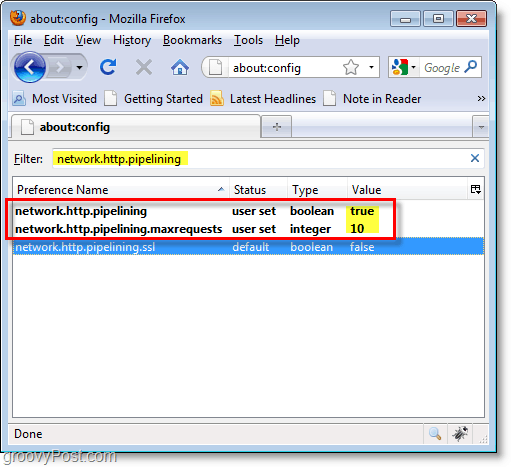
5. Уклоните чекање одгоде Фирефок прије приказивања странице
Објашњење:
Фирефок ће подразумевано чекати 250 милисекунди (0.25 секунди) пре приказивања било које странице. Овај подешавање прилагођава колико дуго Фирефок чека пре приказивања странице. Првобитно је ово кашњење реализовано на претпоставци да се странице учитавају брже ако се не учитавају у стварном времену, већ чекају да се прикажу док се цела страница не учита. Када је везана за велике брзине, одлагање постаје само непотребно кашњење.
Решење:
Десни клик било где на вашем Име преференције списак и Изаберите Ново> Интегер. У дијалошком оквиру који се појави Тип ин нглаиоут.инитиалпаинт.делаи и Кликните на ок. У прозору целе вредности који се појављује Тип 0 и Кликните на ок.
Напомена: Теоретски, ако имате спору интернетску везу, промена вредности ове поставке на већи број омогућила би вам више времена за учитавање страница и на тај начин побољшало перформансе.
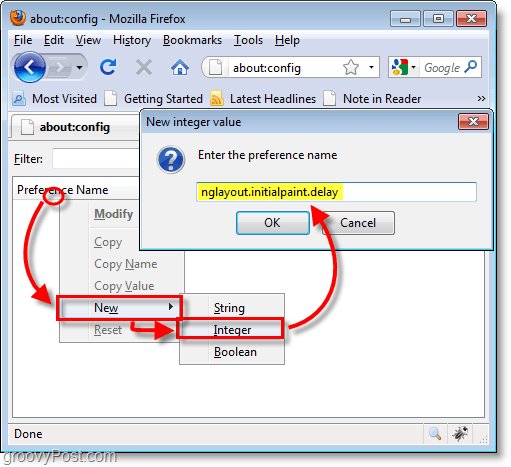
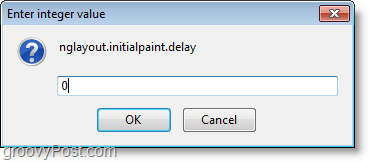
6. Поново покренути Фирефок До Применити све промене конфигурације. Сада би требало да имате живахније и брже Фирефок искуство!
Ух Ох, Некако сам забрљао нешто и сада имам додатни низ жеља. Помоћ!
Ако сте радили кроз туториал и у неком тренутку случајно створили сломљен додатни низ, немате среће.
Једноставно Десни клик додатни низ / интегер / боолеан и Изаберите Ресетовање. Онда Близу и Поново покренути Фирефок.
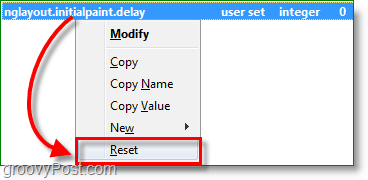
Сада би требало да нестане додатна склоност, све фиксно!








![Промена подразумеваног директоријума за преузимање Фирефока [Како да]](/images/firefox/change-firefox-default-download-folder-how-to.png)
![Побољшајте резултате претраге помоћу додатка за Фирефок БеттерСеарцх [гроовиДовнлоад]](/images/download/improve-search-results-with-firefox-add-on-bettersearch-groovydownload.png)
Оставите коментар